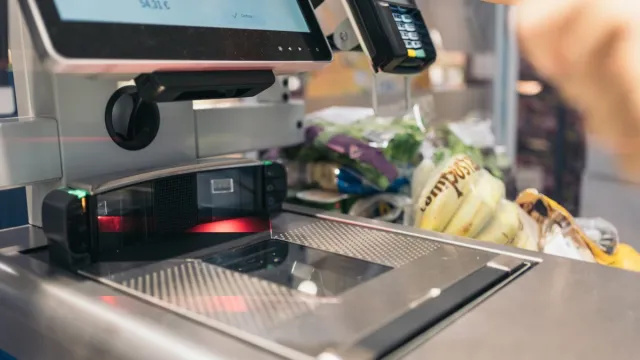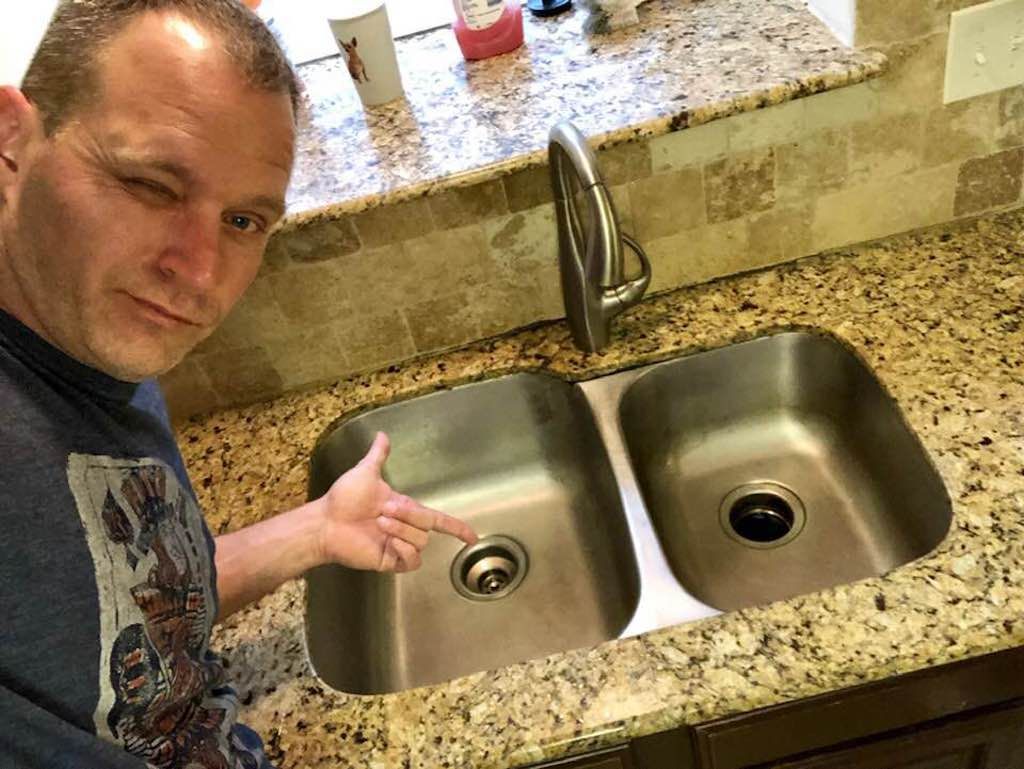أصبحت الهواتف الذكية اليوم أكثر تقدمًا من أي وقت مضى ، محملة بميزات وتحسينات جديدة باسم جعل حياتنا الرقمية أسهل. ولكن ، تمامًا مثل معظم الأشياء في الحياة ، بدلاً من تحقيق أقصى استفادة من أجهزتنا ، فإننا ببساطة نلتزم بروتين من الاختصارات والنصائح من الأصدقاء الذين ليس لديهم خبرة في هذا المجال. مع وجود عدد من الميزات المذهلة الموجودة في كل هاتف ذكي ، يمكن أن يكون من السهل التغاضي عن العادات الصغيرة التي تستنزف وقتك وعمر البطارية.
لذلك ، من أجل تحقيق أقصى استفادة من جهازك (والمساعدة هو - هي أعمل أغلبها لك الوقت) ، فهذه هي جميع الطرق التي تستخدم بها هاتفك الذكي بشكل خاطئ - وجميع الطرق لتصحيح المسار أيضًا. ولمزيد من الطرق للاستفادة من ميزات هاتفك المذهلة ، تحقق من هذه 20 شيئًا لم تكن تعرفه عن هاتفك الذكي يمكن أن يفعلها.
1 أنت تشحنه بشكل زائد.

صراع الأسهم
من المرجح أننا جميعًا مذنبون بتوصيل هواتفنا طوال الليل للتأكد من أن بطارياتنا تعمل بكامل طاقتها في التمرير عبر Instagram للتنقل في الصباح. على الرغم من أنه من الأسطورة أن الشحن الزائد لهاتفك يمكن أن يضر بطاريته ، فلا يزال هناك تأثير شرير على عادة الشحن الزائد لديك.
بالنسبة الى جون برادشو ، مدير الاتصالات التسويقية في Cadex Electronics ، سيستمر هاتفك في التخلص من شحنته طوال الليل ، بالتناوب بين الشحن الكامل والشحن الكامل تقريبًا. يتسبب هذا 'الشحن النقطي' في ارتفاع درجة حرارة الهاتف المحيطة ، مما يقلل من سعته بمرور الوقت. الحل؟ اشحن هاتفك أثناء النهار ، وتأكد من التوقف عن شحنه بعد أن يصل إلى 100 بالمائة. ولمزيد من الحقائق حول هاتفك ، تحقق من هذه 20 حقيقة مذهلة لا تعرفها أبدًا عن هاتفك الذكي.
قتلت ثعبانا في حلمي
2 أنت تقوم بتمكين الكثير من الإخطارات.

يعتبر الاستنزاف الحقيقي لبطارية هاتفك الذكي هو الإخطارات المستمرة التي تتلقاها كل دقيقة تقريبًا من التطبيقات التي غالبًا ما تكون غير ضرورية تمامًا. إذا كنت ترغب في جعل بطارية هاتفك تدوم لفترة أطول طوال اليوم ، فقم بتعطيل الإشعارات بالذهاب إلى الإعدادات الخاصة بك ، وانقر فوق 'الإشعارات' ، ثم سيتم إدراج قائمة كاملة بتطبيقاتك. انقر فوق التطبيقات التي ترغب في إيقاف تلقي الإشعارات منها ، ثم قم بإيقاف تشغيل خيار 'السماح بالإشعارات'.
3 تحتفظ بجميع تطبيقاتك التي تعمل بنظام تحديد المواقع العالمي (GPS).

عند تنزيل أحد التطبيقات لأول مرة ، فمن المرجح أنه يطالبك بالسماح له بتتبع موقعك — حتى في حالة عدم استخدام التطبيق. ستبيع هذه التطبيقات بعد ذلك معلومات حول عاداتك من خلال موقعك. إذا كنت تفضل عدم الكشف عن موقعك في جميع الأوقات ، فلا تسمح لتطبيقاتك بتتبع موقعك ، إلا إذا كنت تستخدم تطبيقًا يتطلب موقع GPS.
لإيقاف تشغيل خدمات الموقع هذه ، انتقل إلى الإعدادات الخاصة بك ، وانقر فوق الخصوصية ، ثم خدمات الموقع. بعد ذلك ، سترى قائمة كاملة بالتطبيقات التي تستخدم هذه الخدمات — انقر فوق التطبيقات الفردية التي ترغب في إيقاف تتبع موقعك. وإذا وجدت نفسك تتصفح تطبيقاتك باستمرار بقلق شديد ، فقد حان الوقت لتجربة هذه التطبيقات 11 طريقة سهلة للتغلب على إدمان الهواتف الذكية.
كيف تكون سعيدا في علاقة طويلة المدى
4 إيقاف تشغيل التطبيقات قيد التشغيل في الخلفية.

صراع الأسهم
كما اتضح ، فإن إيقاف تشغيل التطبيقات قيد التشغيل في الخلفية لن يحافظ في الواقع على بطارية هاتفك - هذه مجرد خرافة. في الواقع ، يمكن لهذه الممارسة في الواقع ضرر بطارية هاتفك أكثر من مجرد مساعدتها. لذا ، بدلاً من إغلاق التطبيقات في الخلفية ، اتركها وشأنها.
5 شراء واقي شاشة.

هذا فقط في: واقيات الشاشة لا تستحق استثماراتك. بالنسبة الى كايل وينز ، الرئيس التنفيذي لشركة iFixit ، لن يحمي واقي الشاشة هاتفك من السقوط الشديد - وإذا لم يفعل ذلك على الأقل ، فما الفائدة منه حقًا؟
علاوة على ذلك ، تحدث أكثر النتائج ضررًا للسقوط الشديد في زوايا هاتفك - حيث لا يمكن لواقي الشاشة مساعدتك. ولمزيد من الطرق لإعادة الاتصال باستخدام هاتفك الذكي ، تحقق من هذه 20 طريقة عبقرية لقتل الوقت بدون هاتف ذكي.
6 التفكير في أن شاشة التوقف المظلمة الخاصة بك توفر عمر البطارية.

هناك أسطورة شائعة أخرى حول الحفاظ على الطاقة في هاتفك الذكي وهي أن شاشة التوقف المظلمة ستوفر عمر البطارية. في حين أنه من الصحيح أن وحدات البكسل الداكنة تتطلب إضاءة أقل ، لا يزال هاتفك يستخدم الإضاءة الخلفية لعرض أي صورة ، بغض النظر عن لونها.
7 كتابة عناوين الويب الكاملة.

صراع الأسهم
بدلاً من كتابة .com أو .edu أو امتدادات عناوين URL الأخرى ، لتوفير الوقت ، يمكنك ببساطة الضغط باستمرار على زر النقطة في لوحة المفاتيح وستظهر قائمة تحتوي على خيارات URL المتنوعة تلقائيًا.
أفضل الأماكن لمقابلة الرجال فوق سن الأربعين
8 الضغط على زر مسافة للخلف عند الكتابة.

يمكن أن تكون الرسائل النصية تجربة محبطة عندما لا يلتقط التصحيح التلقائي الإصدار الصحيح من الكلمة التي تحاول كتابتها. بدلاً من الضغط على زر backspace لتصحيح الكلمة ، وفر الوقت عن طريق الضغط باستمرار على لوحة المفاتيح ، والتي ستحولها إلى لوحة تعقب - ثم حرك المؤشر بسهولة إلى النقطة المخالفة وقم بإصلاح تهجئتها.
ألعاب زاحفة للعب في المنام
9 الضغط على زر المسح في تطبيق الآلة الحاسبة.

لإجراء عمليات حسابية سريعة ، أصلح أخطائك في تطبيق الآلة الحاسبة عن طريق التمرير سريعًا لليسار أو لليمين لحذف الرقم بدلاً من مسح المعادلة بأكملها.
10- الاحتفاظ بالصور الحساسة في الألبومات العامة.

قبل الهواتف الذكية ، كانت صورنا الحساسة مخفية في صندوق أحذية في الجزء الخلفي من خزانة ملابسنا ، حيث لا يمكن لأحد رؤيتها. الآن ، نحن نثق ببساطة في أن الصور الحساسة على هاتفنا ستبقى مخفية عن الأعين غير المرغوب فيها بطريقة سحرية. للتأكد من أن صورك المشاغبة أو المحرجة ملكك وحدك ، انتقل إلى زر المشاركة في الزاوية اليسرى السفلية من شاشتك واسحب لليمين حتى ترى الخيار الذي يتيح لك إزالة الصورة من ألبومك الرئيسي ، ونقلها إلى ألبوم مخفي جديد. وعلى الرغم من عدم تمكن الغرباء من مشاهدة هذه الصورة الآن ، فإن الألبوم الفعلي ليس مخفيًا على هاتفك ، لذا كن حذرًا مع الآخرين الذين تسمح لهم بالتصفح عبر هاتفك.
11 استخدام الإنذارات القياسية بهاتفك الذكي.

صراع الأسهم
إذا كنت في الغالبية العظمى من العالم وتواجه بعض المشاكل عند الاستيقاظ في الصباح ، فأنت على الأرجح تعرف صراع الإنذارات المتعددة. حتى لو قمت بضبط عشرة منبهات ، فإن نظام الإنذار بهاتفك يجعل من السهل جدًا الضغط على زر الغفوة — حتى اللحظة التي تدرك فيها أنك قد تأخرت ساعة عن العمل بالفعل. إذا كنت تفضل أن تكون منبهًا واحدًا ، فقم بإعداد المنبه الخاص بك ، باستخدام الأصوات التي تعتقد أنها ستوقظك بشكل أكثر فعالية. للقيام بذلك ، اتبع هؤلاء تعليمات بسيطة:
- اضغط على تطبيق المذكرات الصوتية في هاتفك لتسجيل نغمة تنبيه. (تأكد من عدم تجاوز 30 ثانية).
- انقر على 'مشاركة' وحدد 'بريد إلكتروني' لإرسال الملف الصوتي إلى نفسك.
- بمجرد دخول بريدك الإلكتروني ، انقر بزر الماوس الأيمن فوق المرفق وحدد 'حفظ باسم' لحفظه على جهاز الكمبيوتر الخاص بك. قم بتغيير الامتداد إلى '.m4r' وانقر فوق الزر 'حفظ'.
12 التمرير عبر الشاشات الرئيسية الخاصة بك.

شوتسرتوك
كم مرة يجب أن تغسل حمالات الصدر
من أجل اللحاق بخلاصات الوسائط الاجتماعية اليومية الخاصة بنا ، غالبًا ما نقوم بالتمرير عبر كل تطبيق لبضع دقائق. ولكن من أجل القيام بهذا التمرير ، فإننا نقضي وقتًا في التمرير عبر شاشاتنا الرئيسية المتعددة للعثور على هذه التطبيقات. لتوفير الوقت وبطارية الهاتف ، اجمع كل تطبيقاتك المفضلة معًا في مجلد على الصفحة الأولى من شاشتك الرئيسية. يمكن القيام بذلك عن طريق الضغط باستمرار على التطبيقات ووضعها في مجلد قمت بإنشائه.
13 تدريب مساعد الهاتف الخاص بك بشكل غير صحيح.

إذا كان مساعد هاتفك يواجه صعوبة في فهمك ، فقد يكون ذلك بسبب قيامك بتدريب المساعد في منصب مختلف عن الذي تستخدمه فيه كثيرًا. على سبيل المثال ، إذا كنت تستخدم Siri في الغالب من الغرفة الأخرى ، ولكنك دربتها أثناء حمل الهاتف حتى فمك ، فإن هاتفك في الواقع يسمع صوتك بشكل مختلف وبالتالي يواجه مشكلة في تفسير طلباتك. للتأكد من أن Siri تفهم كل رغباتك واحتياجاتك ، ما عليك سوى إيقاف تشغيل Siri وإعادة تشغيلها مرة أخرى. سيوفر لك هذا قائمة نظيفة.
14 عدم مراجعة التطبيقات.

صراع الأسهم
أحد الجوانب المزعجة لاستخدام تطبيقات متعددة هو أن كل واحد منهم يطلب منك باستمرار تقييم تجارب التطبيقات الخاصة به - وإذا كنت إنسانًا عاديًا ، فمن المرجح أنك ترفض طلبات التقييم هذه. ومع ذلك ، كما اتضح ، فإنه يؤتي ثماره بالفعل معدل هذه التطبيقات بعد أن تقوم بتقييمها مرة واحدة ، فلن تتلقى أي مقاطعة مرة أخرى.
15 استخدام الماسح الضوئي لبصمة الإصبع بشكل غير صحيح.

صراع الأسهم
إضافة موفرة للوقت لهاتفك الذكي قد لا تكون على دراية بها هي خيار تضمين بصمات أصابع أخرى في مجموعة الماسح الضوئي ، مما يسهل على الماسح الضوئي قراءة بصمة إصبعك في المحاولة الأولى. في الخاص بك إعدادات ، انتقل إلى 'معرف اللمس ورمز المرور' ، ثم انقر فوق الخيار 'إضافة بصمة إصبع'. يمكنك إما تسجيل أشكال مختلفة من بصمة الإبهام أو إضافة أصابع أخرى قد تستخدمها بدلاً من إبهامك. وللحصول على حقائق تقنية أكثر إثارة للاهتمام ، تحقق من هذه 15 شيئًا لا تعرفه عن Google.
لاكتشاف المزيد من الأسرار المدهشة حول عيش حياتك بشكل أفضل ، انقر هنا للتسجيل في النشرة الإخبارية اليومية المجانية!